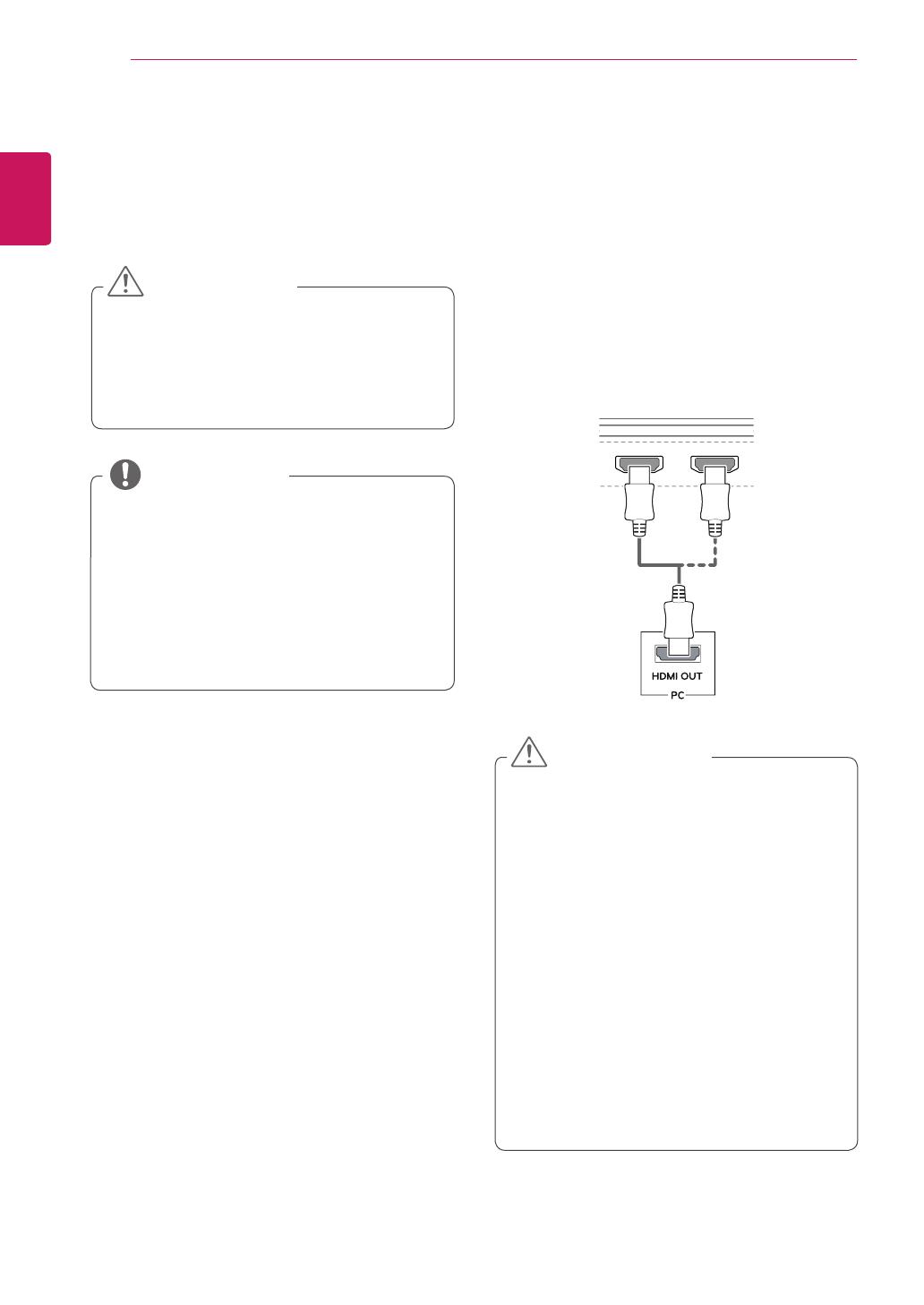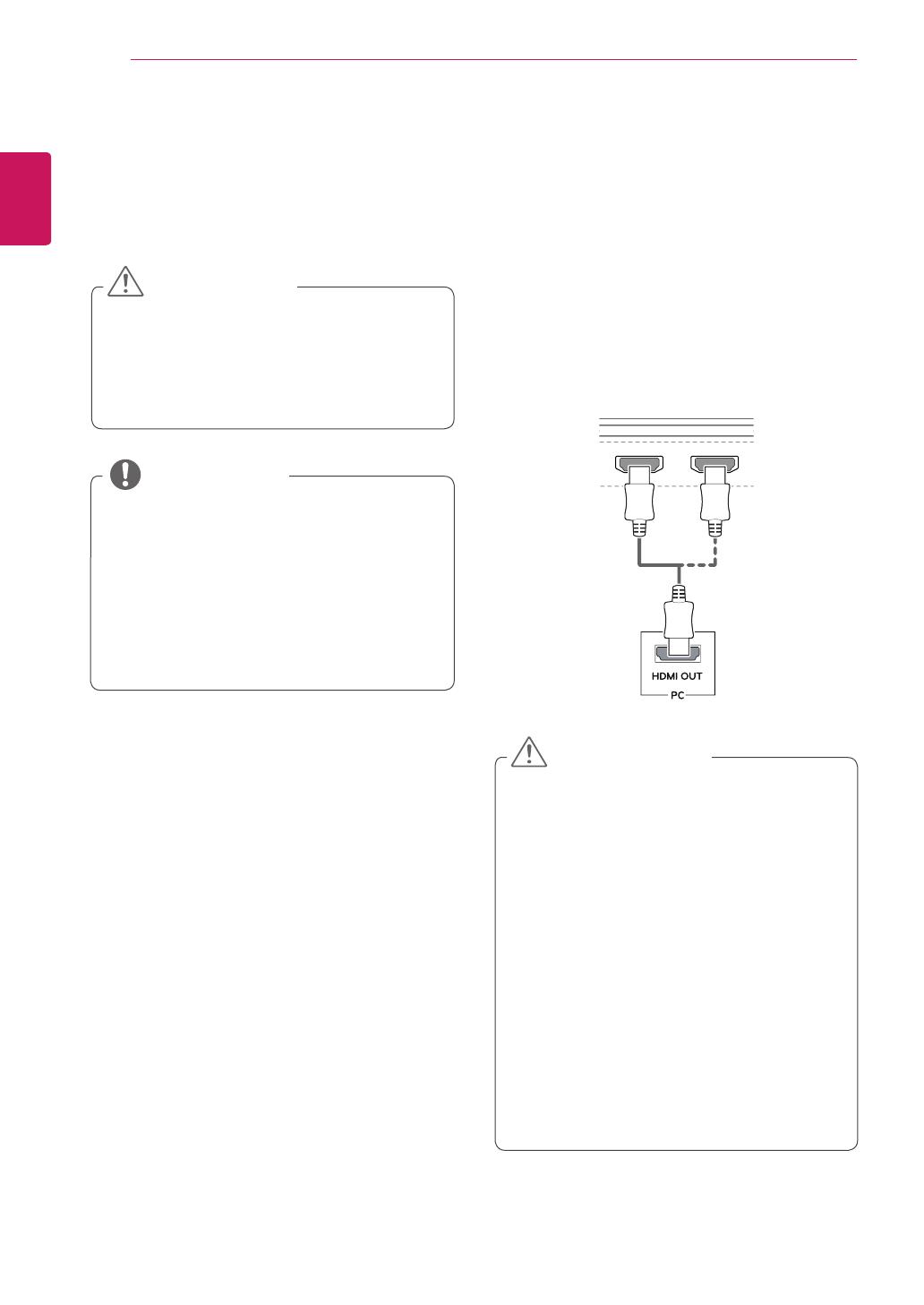
ČESKY
14
POUŽÍVÁNÍ MONITORU
POUŽÍVÁNÍ MONITORU
Stiskněte tlačítko ovladače, přejděte do Menu
→
Easy
control (Snadné ovládání)
→
Input (Vstup), apoté
zvolte možnost vstupu.
y
Netiskněte obrazovku příliš dlouho. Mohlo by
dojít ke zkreslení obrazu.
y
Nezobrazujte na obrazovce příliš dlouho statické
obrazy. Mohlo by dojít kretenci obrazu. Pokud
je to možné, používejte spořič obrazovky.
UPOZORNĚNÍ
y
Pro připojení napájecí šňůry kelektrické zásuvce
použijte uzemněnou víceúčelovou zásuvku
(3pólovou) nebo uzemněnou elektrickou zásuvku.
y
Pokud se monitor zapne voblasti snízkou
teplotou, může blikat. Jedná se onormální jev.
y
Na obrazovce se někdy mohou objevit červené,
zelené nebo modré body. Jedná se onormální
jev.
POZNÁMKA
Připojení kpočítači
y
Tento monitor podporuje funkci *Plug and Play.
* Plug and Play: Funkce, která umožňuje přidat
kpočítači zařízení bez toho, aby bylo nutné cokoli
konfigurovat nebo instalovat ovladače.
Připojení HDMI
Přenáší signál digitálního videa nebo zvuku zpočítače
do monitoru. Pomocí kabelu HDMI připojte počítač
kmonitoru, jak ukazuje obrázek níže.
HDMI IN 1 HDMI IN 2
HDMI IN 1 HDMI IN 2
H/P
DP IN
DP OUT
USB IN 2
5 V 1.1 A
USB UP
P
USB IN 1
5 V 1.1 A
USB IN 2
5 V 1.1 A
USB IN 1
5 V 1.1 A
y
Dbejte, abyste použili kabel HDMI dodaný
sproduktem. Zařízení by v opačném případě
nemuselo fungovat správně.
y
Připojení počítače kmonitoru pomocí kabelu
HDMI může způsobit problémy skompatibilitou
zařízení.
y
Používání kabelu DVI do HDMI/ DP(DisplayPort)
do HDMI může vést kproblémům
skompatibilitou.
y
Použijte certifikovaný kabel slogem HDMI.
Pokud nepoužijete certifikovaný kabel HDMI,
obrazovka nemusí zobrazovat nebo může dojít
kchybě připojení.
y
Doporučené typy kabelů HDMI
-
Vysokorychlostní kabel HDMI®/™
-
Vysokorychlostní kabel HDMI®/™ se sítí Ether-
net
UPOZORNĚNÍ